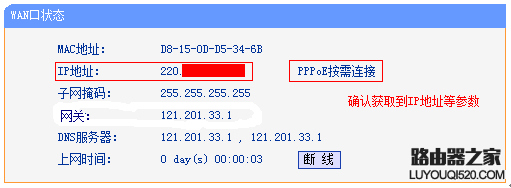上面两个是宽带猫。下图是光纤猫。
上面两个是宽带猫。下图是光纤猫。 光纤猫貌似有点复杂哦。口虽然多了,但我们连路由器只需要一个。特别提醒:光纤线,属脆弱易断品,请勿拉扯或弯折,不要插拔光纤插头,不然会影响设备使用!
光纤猫貌似有点复杂哦。口虽然多了,但我们连路由器只需要一个。特别提醒:光纤线,属脆弱易断品,请勿拉扯或弯折,不要插拔光纤插头,不然会影响设备使用! 从猫上,过来的那根网线,一定要插在路由器的WAN口上。注:路由器上的WAN口,咱叫它外网接口。LAN口,咱叫它内网接口。路由器的外网口,一定要连接到猫上的。四个内网口,是供内网设备有线连接的,比如电脑,一体机,笔记本等。
从猫上,过来的那根网线,一定要插在路由器的WAN口上。注:路由器上的WAN口,咱叫它外网接口。LAN口,咱叫它内网接口。路由器的外网口,一定要连接到猫上的。四个内网口,是供内网设备有线连接的,比如电脑,一体机,笔记本等。 连线是你设置路由的根本。一定要保证线连接正常。再来,看如何设置。1、输入路由器管理地址
连线是你设置路由的根本。一定要保证线连接正常。再来,看如何设置。1、输入路由器管理地址打开电脑桌面上的IE浏览器,清空地址栏并输入路由器管理IP地址(192.168.1.1或192.168.0.1),回车后弹出登录框。
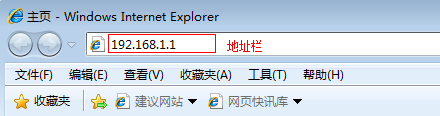
注意:部分tp-link路由器使用tplogin.cn登录,路由器的具体管理地址建议在壳体背面的标贴上查看。
2、登录管理界面
初次进入路由器管理界面,为了保障您的设备安全,需要设置管理路由器的密码,请根据界面提示进行设置。如下图:
注意:部分路由器需要输入管理用户名、密码,均输入admin即可。
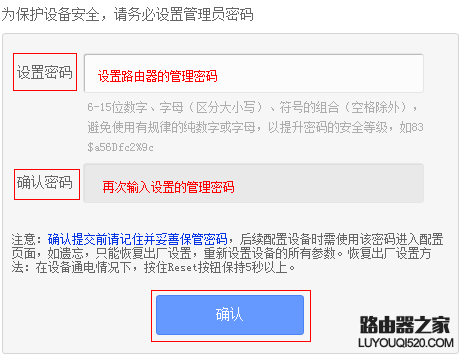
如果输入管理地址后,无法登录管理界面,请点击参考栏目:192.168.1.1打不开进不去怎么办
1、开始设置向导
进入路由器的管理界面后,点击 设置向导,点击 下一步。
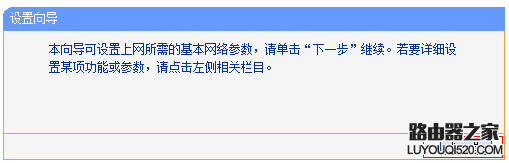
2、选择上网方式
如果您通过运营商分配的宽带账号密码进行PPPoE拨号上网,则按照文章指导继续设置。
上网方式选择 PPPoE(ADSL虚拟拨号) ,点击 下一步。
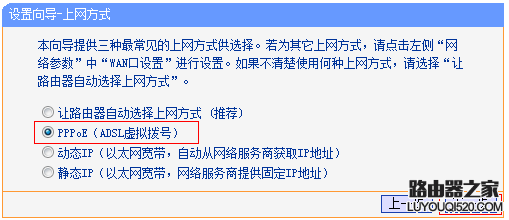
3、输入上网宽带账号和密码
在对应设置框填入运营商提供的宽带账号和密码,并确定该账号密码输入正确。
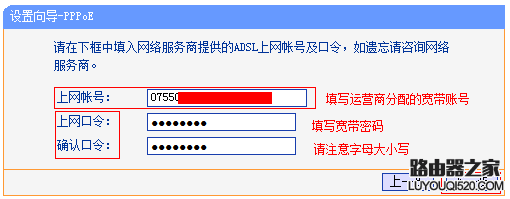
注意:很多用户因为输错宽带账号密码导致无法上网,请仔细检查入户的宽带账号密码是否正确,注意中英文输入、字母大小写、后缀等是否输入完整。
4、设置无线参数
SSID即无线网络名称(可根据实际需求设置),选中 WPA-PSK/WPA2-PSK 并设置PSK无线密码,点击 下一步。
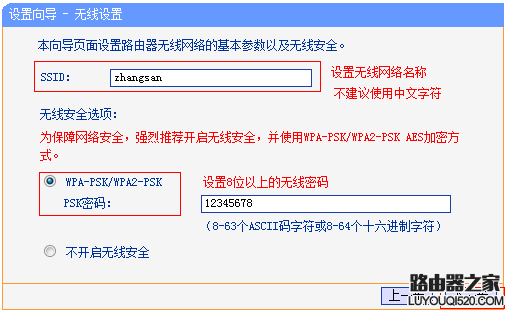
注意:无线密码是用来保证无线网络安全,确保不被别人蹭网。
5、设置完成
点击 完成,设置向导完成。
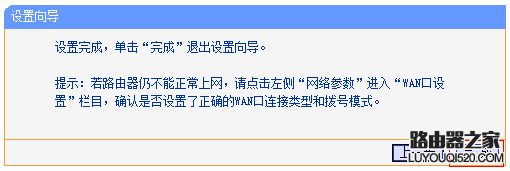
注意:部分路由器设置完成后需要重启,点击重启即可。
设置完成后,进入路由器管理界面,点击 运行状态,查看 WAN口状态,如下图框内IP地址不为0.0.0.0,则表示设置成功。